win10游戏缺少xinput1_3.dll怎么办 win10游戏找不到xinput1_3.dll如何解决
更新时间:2021-07-01 10:44:37作者:xinxin
在win10系统中,xinput1_3.dll是一个控制模板的文件,当用户在运行程序或者游戏的时候,如果出现错误提示“找不到或者没有找到xinput1_3.dll”时,就说明win10系统中缺少xinput1_3.dll文件,那么win10游戏缺少xinput1_3.dll怎么办呢?这里小编就来教大家win10游戏找不到xinput1_3.dll解决方法。
推荐下载:win10纯净版64位专业版
具体方法:

1、先在电脑上打开软件管理或者类似的软件下载应用。
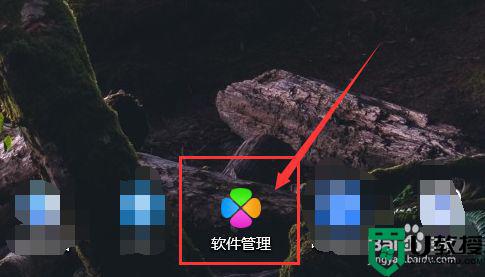
2、进入软件管理后再点击宝库
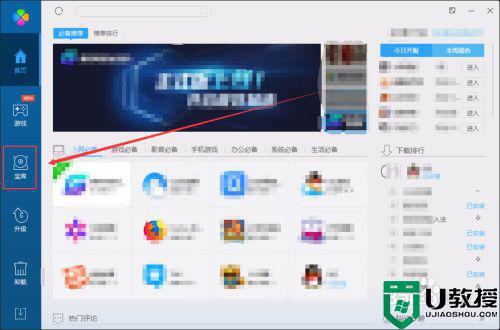
3、在宝库上方的搜索框内输入DirectX9.0 并按回车键
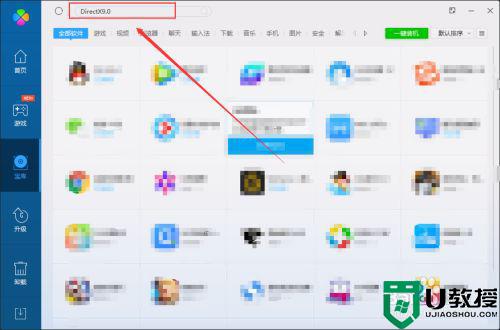
4、看到DirectX9.0软件再点击后面的安装
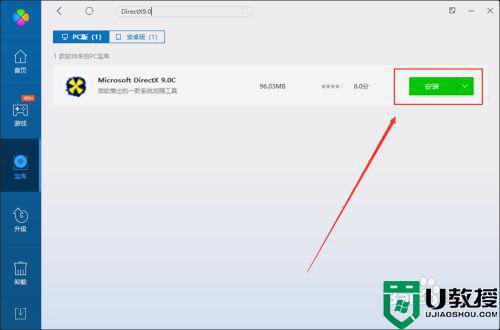
5、在弹出的DirectX9.0安装界面里会提示在安装DirectX-Insta11,不用管它继续点击安装。
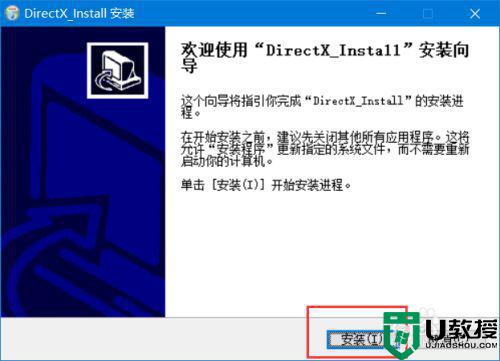
6、安装好后再点击完成,然后去重新打开刚才打开时提示缺少xinput1_3.dll的软件或游戏就可以正常启动了。
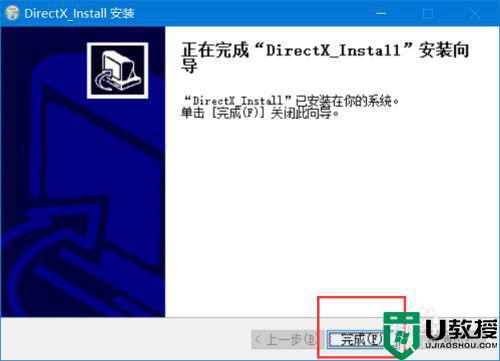
以上就是关于win10游戏找不到xinput1_3.dll解决方法了,有遇到这种情况的用户可以按照小编的方法来进行解决,希望能够帮助到大家。
win10游戏缺少xinput1_3.dll怎么办 win10游戏找不到xinput1_3.dll如何解决相关教程
- win10找不到xinput13dll怎么解决 win10电脑丢失xinput13dll处理方法
- 联想xinput13dll丢失win10怎么办 win10缺少xinput1_3.dll如何解决
- WIN10启动游戏由于找不到xinput13dll无法打开解决方法
- WIN10启动游戏由于找不到xinput13dll无法打开修复方法
- win10缺少dll文件怎么办 win10游戏缺少dll文件解决办法
- win10装cad2007缺少net组件怎么办 win10安装cad2007时缺少net组件解决方法
- 缺少d3dx9win10怎么办 win10玩游戏提示缺少d3dx9_XXX.DLL如何处理
- Win10玩游戏找不到d3dx9_43.dll怎么回事 win10玩游戏缺少d3dx9_43.dll如何解决
- 苹果win10找不到蓝牙怎么办 苹果win10蓝牙找不到如何解决
- 便签win10找不到怎么办 win10系统便签找不到了如何解决
- Win11如何替换dll文件 Win11替换dll文件的方法 系统之家
- Win10系统播放器无法正常运行怎么办 系统之家
- 李斌 蔚来手机进展顺利 一年内要换手机的用户可以等等 系统之家
- 数据显示特斯拉Cybertruck电动皮卡已预订超过160万辆 系统之家
- 小米智能生态新品预热 包括小米首款高性能桌面生产力产品 系统之家
- 微软建议索尼让第一方游戏首发加入 PS Plus 订阅库 从而与 XGP 竞争 系统之家
热门推荐
win10系统教程推荐
- 1 window10投屏步骤 windows10电脑如何投屏
- 2 Win10声音调节不了为什么 Win10无法调节声音的解决方案
- 3 怎样取消win10电脑开机密码 win10取消开机密码的方法步骤
- 4 win10关闭通知弹窗设置方法 win10怎么关闭弹窗通知
- 5 重装win10系统usb失灵怎么办 win10系统重装后usb失灵修复方法
- 6 win10免驱无线网卡无法识别怎么办 win10无法识别无线网卡免驱版处理方法
- 7 修复win10系统蓝屏提示system service exception错误方法
- 8 win10未分配磁盘合并设置方法 win10怎么把两个未分配磁盘合并
- 9 如何提高cf的fps值win10 win10 cf的fps低怎么办
- 10 win10锁屏不显示时间怎么办 win10锁屏没有显示时间处理方法

